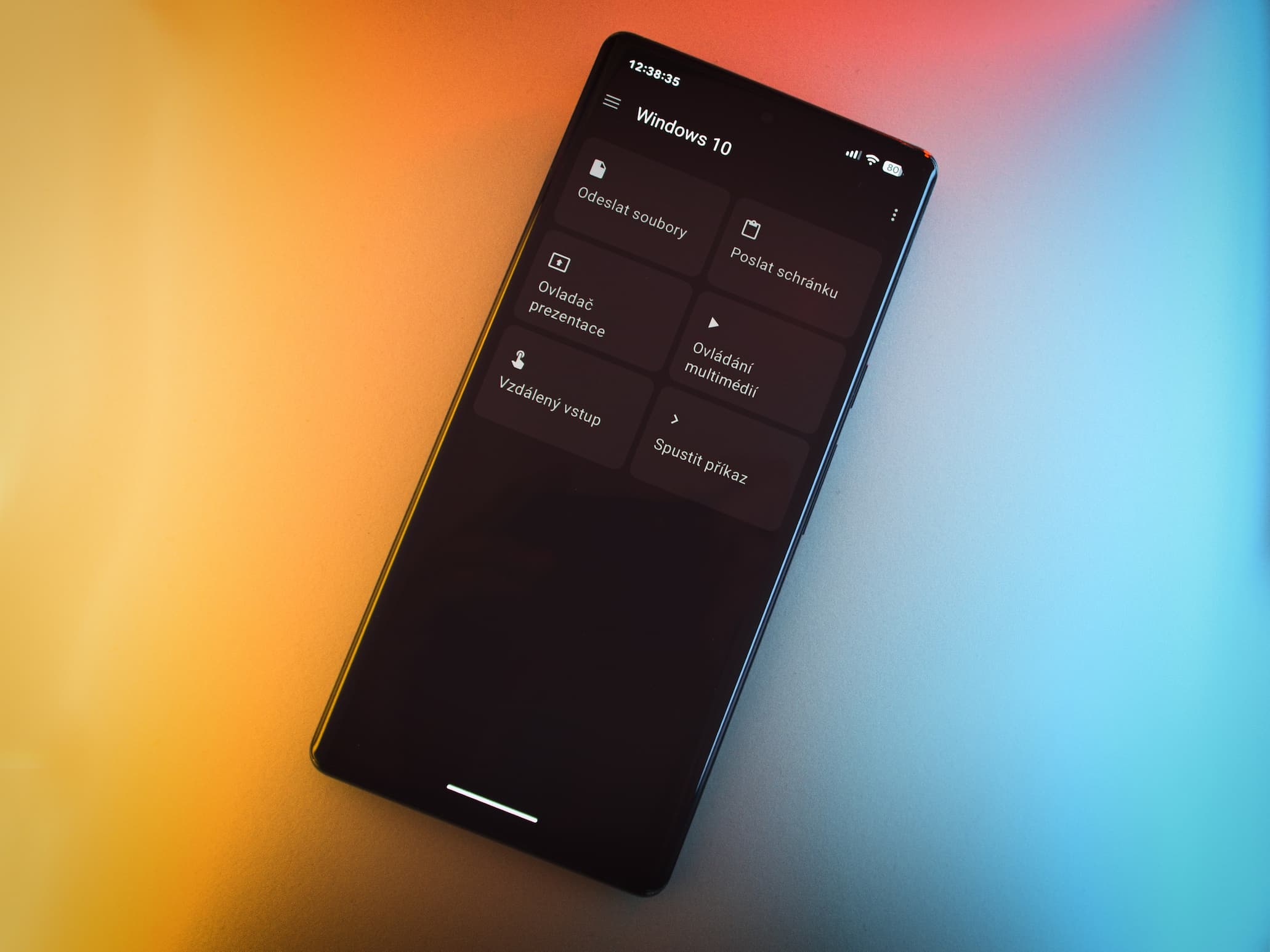
KDE Connect: Nejlepší nástroj k propojení Androidu s PC?
Telefon a počítač jsou dnes již nezbytnou součástí každodenních životů. Přemýšleli jste ale někdy nad tím, že by se tato dvě zařízení dala propojit? K tomu by nám měla posloužit aplikace KDE Connect, která nabízí spoustu zajímavých funkcí, které Vám mohou usnadnit práci.
O aplikaci
KDE Connect je open-source projekt dostupný pro všechny platformy. Jeho účelem je co nejlépe a co nejjednodušeji propojit všechna Vaše zařízení. Ať už tedy máte Android telefon, iPhone, Windows nebo Linux, aplikace KDE Connect dokáže všechna Vaše zařízení propojit, aby mezi sebou dokázala lépe komunikovat. Vše ale za předpokladu, že běží na domácí WiFi síti.
Pokud totiž máte iPhone s Macbookem, je k dispozici spoustu užitečných funkcí. Dokážete si rychle přenášet soubory, máte synchronizovanou schránku nebo notifikace. Tyto funkce jsou však dostupné jen v případě, že vlastníte obě zařízení. Jakmile tedy používáte například Android telefon s Windows zařízením, nic takového v základu neočekávejte.
Microsoft se sice snažil něco takového napodobit s aplikací “Váš telefon”, avšak ta nebyla uživatelsky přívětivá, plně fungovala jen s vybranými telefony od Samsungu, a hlavně byla velmi pomalá. Naštěstí vznikl projekt KDE Connect, na kterém pracuje kolektiv šikovných vývojářů, kteří se snaží tyto funkce zpřístupnit na všech platformách. S aplikací tedy dokážete rychle přesouvat soubory, sdílet schránku pro kopírování souborů, prozvonit si zařízení a mnoho dalšího.
Funkce
Přenos souborů
Jak jste si dříve přeposílali soubory mezi zařízeními? Většina z Vás jistě zvolila nějaké externí platformy, jako je e-mail nebo úschovna. To již není díky KDE Connect potřeba, jelikož je jedna z nejdůležitějších funkcí v aplikaci přenos souborů, která funguje v závislosti na rychlosti Vaší sítě. Aplikace podporuje jakýkoliv typ souborů a můžete si vybrat preferovanou složku, do které chcete Vaše soubory ukládat. Můžete tedy vyfotit pár fotek v telefonu a poté je jedním klikem přesunout do Vašeho počítače. Stačí, když kliknete na tlačítko “sdílet”, vyberete “KDE Connect” a následně zvolíte koncové zařízení.
Pokud máte rychlejší síť, nebál bych se přesunout i trochu větší soubory. Např. film jste schopni přetáhnout během několika minut. Jakmile ale potřebujete co nejrychlejší přesun, nebo přetáhnout více velkých souborů najednou, stále bych doporučil kabelové připojení, zejména kvůli stabilitě a rychlosti. Hlavní nevýhodou aplikace je totiž přetahování většího množství souborů. Jakmile vyberete soubor, okénko se zavře a pro odeslání dalšího souboru musíte znovu načíst adresář.
Sdílená schránka
Jedna z nejužitečnějších funkcí je sdílená schránka, která v případě Windows počítače a Android zařízení funguje okamžitě. Pokud jste na počítači, stačí jen stisknout klávesovou zkratku pro kopírování a na telefonu se hned objeví, že byl text zkopírován. V případě telefonu je potřeba jít do aplikace a kliknout na položku “poslat schránku”, přičemž po kliknutí je text okamžitě zkopírován v počítači.
Ovládání multimédií
Další užitečná funkce se týká audia. Jakmile Vám na jakémkoli propojeném zařízení něco hraje, vidíte v ovládacím panelu plnohodnotný hudební přehrávač. Výhoda je, že se hudební přehrávač tváří, jako by patřil propojenému zařízení. Jakmile tedy máte chytré hodinky propojené s telefonem, můžete s nimi ovládat audio s propojeným zařízením, ať už je to tablet nebo počítač.
Synchronizace notifikací a SMS
V případě, že máte telefon daleko od sebe zrovna když pracujete na počítači, můžete na monitoru vidět všechny své notifikace, včetně možnosti odpovědí na zprávy. Z vlastní zkušenosti mohu říct, že na PC vidím notifikace dříve než na mých chytrých hodinkách.
Využití externího hardwaru
Někdy se může hodit i použití klávesnice z Vašeho počítače na telefonu. V případě, že potřebujete napsat nějakou delší zprávu na mobilu, je plnohodnotná klávesnice praktičtější. Tato funkce však nefunguje perfektně a neporadí si např. s odřádkováním. Můžete využít i myš, ale zde mi přijde naopak více pohodlné použít svůj telefon jako touchpad.
Prozvonění zařízení
V krajních případech, kdy nedokážete najít svůj telefon nebo počítač, můžete si ho přes KDE Connect prozvonit.
Telefon jako prezentér
Jakmile prezentujete na svém počítači, telefon můžete použít na ovládání prezentace. Pokud jste v cizím prostředí, kde Vám síť blokuje KDE Connect (což je možné nastavením firewallu, který blokuje viditelnost ostatních zařízení), jde nakonfigurovat OpenVPN, abyste mohli aplikaci používat všude. Je to velmi složitý proces, kde se musíte řídit tutoriálem, takže je třeba se rozhodnout, zda Vám to stojí za to.
Linux příkazy
Jakmile ale KDE Connect propojíte se svým Linux počítačem, odemykají se Vám mnohem širší možnosti aplikace. Můžete totiž nechat běžet jakýkoli command na dálku, např. přepnout počítač do režimu spánku, když jste zrovna v jiné místnosti, nebo zapnout nějakou aplikaci, aby byla připravena, až dojdete k počítači. Možností je spousta, pokud s příkazy dokážete pracovat. I kdybyste to neuměli, aplikace Vám nějaké základní příkazy nabídne.
Pokud máte Android telefon s verzí 11+, můžete příkazy vidět v menu chytré domácnosti pro rychlejší přístup.

Párování
Pokud chcete aplikaci začít používat, je potřeba obě zařízení spárovat mezi sebou. Než začnete, ujistěte se, že zařízení běží na stejné lokální síti. Pokud jste na veřejné WiFi, většinou KDE Connect nerozběhnete. Poté stačí jen otevřít aplikaci na obou zařízeních, kde se Vám druhé zařízení automaticky zobrazí. Nyní můžete poslat žádost o párování z jednoho zařízení. Na druhém žádost přijmete a máte spárováno!
Alternativy
Záměrně jsem v celém článku nezmínil nic o MacOS. Pro Mac zařízení je to totiž horší. KDE Connect nemá oficiální stabilní verzi pro Silicon procesory, takže je aplikace nestabilní a některé funkce nefungují tak dobře, případně nefungují vůbec. Aplikace je navíc složitější na instalaci a není tak příjemné ji používat, takže bych radši doporučil jiné alternativy.
LocalSend
Jednou z nich je aplikace LocalSend. Jak již z názvu vyplývá, je to aplikace na sdílení souborů přes lokální síť. Podobně jako KDE Connect je open-source a funguje na všech operačních systémech, ale již má moderní design a přehlednější UI.
LocalSend funguje spolehlivě, přičemž má možnost komunikovat i offline, je stabilní na všech systémech a též podporuje jakýkoliv typ souborů. Hlavní nevýhodou je, že je to jednoúčelová aplikace, tudíž nemá žádné jiné funkce navíc.
Odkaz na stažení: https://localsend.org/
NearDrop
NearDrop je aplikace vyvíjená přímo pro MacOS, která na tomto systému zprovozní Nearby Share protokol – tedy protokol, který podporuje každý Android telefon od Androidu 6 a výše. Celá komunikace ale funguje jen jednosměrně a pouze přes lokální WiFi síť (na rozdíl od oficiálního Nearby Share, který funguje i offline), takže z Macbooku nedokážete odeslat soubory do telefonu.
Odkaz na stažení: https://github.com/grishka/NearDrop/releases
Nearby Share (pro Windows)
Google před pár měsíci zprovoznil dlouho očekávaný Nearby Share pro operační systém Windows. Ten funguje narozdíl od NearDropu oboustranně, také přes zmíněný Nearby Share protokol. Z mých zkušeností je ale přenos souborů mnohem pomalejší než výše zmíněné alternativy.
Odkaz na stažení: https://www.android.com/better-together/nearby-share-app/
Závěr
I když aplikace KDE Connect není dokonalá, doporučuji ji nainstalovat všemi deseti. Z mých zkušeností lepší aplikaci na propojení neznám. Minimálně ne takovou, která je funkční na téměř všechny platformy a je celá open-source. Nejlepší zážitek pochopitelně dostanete propojením Android telefonu s Linux počítačem, ale aplikace funguje skvěle i v propojení s Windowsem.
Odkaz na stažení: https://kdeconnect.kde.org/download.html